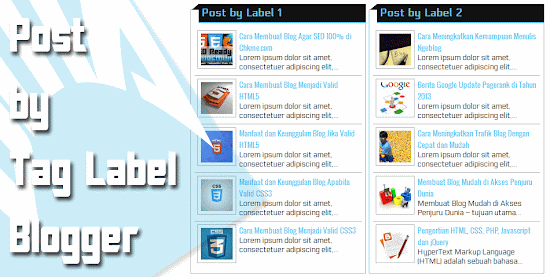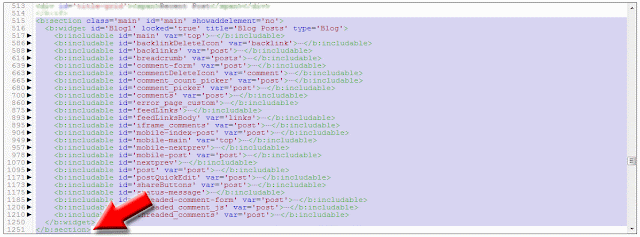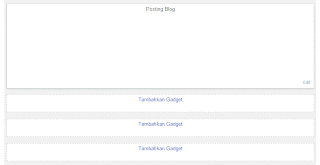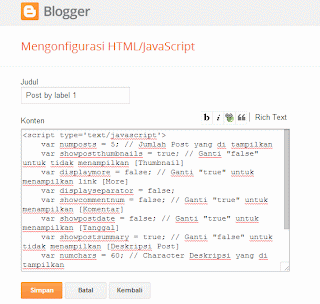Cara Modifikasi Skitter Slideshow Pada Blog
Cara Modifikasi Skitter Slideshow Pada Blog – setelah pada artikel sebelumnya membahas tema yang sama yakni mengenai jQuery Skitter Slideshow, maka pada tutorial ini untuk melanjutkan dan melengkapi artikel tersebut juga akan kembali membahas untuk customisasi slider blog dengan menggunakan jQuery Skitter Slideshow. Dengan menggunakan jQuery Skitter Slideshow sangat memungkinkan kita dalam mendesain untuk mempercantik blog terutama pada fitur slider dengan menambahkan efek animasi yang fantastis. Jika pada artikel sebelumnya yakni artikel yang berjudul
Cara Memasang Skitter Slideshow di Blog hanya terdiri dari +22 efek animasi slider, maka kini ada penambahan yakni menjadi 36 type efek animasi dan terdapat 4 theme yang berbeda serta penambahan progress bar dan preview image number. Dari banyaknya type efek animasi dan theme ini dapat memungkinkan kita untuk lebih leluasa memilih diantaranya agar sesuai dengan selera yang kita inginkan. Untuk penjelasan lebih detailnya, berikut tutorial
Cara Modifikasi Skitter Slideshow Pada Blog.
1. Login akun blogger.
2. Masuk ke Tata Letak kemudian Tambahkan Widget HTML/Javascript.
3. Copy kode berikut ini, lalu paste kedalam Widget HTML/Javascript kemudian Simpan.
<style type="text/css">
.slideshow_skitter{position:relative;width:900px;height:300px;background:#000; margin:0 auto;}
.slideshow_skitter img {width:900px; height:300px;}
.slideshow_skitter img{max-width:none}
.slideshow_skitter .container_skitter{overflow:hidden;position:relative}
.slideshow_skitter .image{overflow:hidden}
.slideshow_skitter .slideshow_clone{position:absolute;top:0;left:0;width:100px;overflow:hidden;display:none;z-index:20}
.slideshow_skitter .slideshow_clone img{position:absolute;top:0;left:0;z-index:20}
.slideshow_skitter .prev_button{position:absolute;top:50%;left:0px;z-index:152;overflow:hidden;text-indent:-9999em;margin-top:-25px;-webkit-transition:all .2s;-moz-transition:all .2s;transition:all .2s;background-position:-42px -42px;width:42px;height:42px}
.slideshow_skitter .next_button{position:absolute;top:50%;right:0px;z-index:152;overflow:hidden;text-indent:-9999em;margin-top:-25px;-webkit-transition:all .2s;-moz-transition:all .2s;transition:all .2s;background-position:0 -42px;width:42px;height:42px}
.slideshow_skitter .info_slide{position:absolute;top:15px;left:15px;z-index:100;background:#000;color:#fff;font:bold 11px arial;-moz-border-radius:5px;-webkit-border-radius:5px;border-radius:5px;opacity:0.75;padding:5px 0 5px 5px}
.slideshow_skitter .info_slide .image_number{background:#333;float:left;cursor:pointer;-moz-border-radius:2px;-webkit-border-radius:2px;border-radius:2px;-webkit-transition:all .2s;-moz-transition:all .2s;transition:all .2s;margin:0 5px 0 0;padding:2px 10px}
.slideshow_skitter .info_slide .image_number_select,.slideshow_skitter .info_slide .image_number_select:hover{background:#c33;float:left;margin:0 5px 0 0;padding:2px 10px}
.slideshow_skitter .container_thumbs{position:relative;overflow:hidden;height:50px}
.slideshow_skitter .info_slide_thumb{height:50px;-moz-border-radius:0;-webkit-border-radius:0;border-radius:0;overflow:hidden;top:0;left:0;opacity:1.0;padding:0!important}
.slideshow_skitter .info_slide_thumb .image_number{overflow:hidden;width:100px;height:50px;position:relative;-moz-border-radius:0!important;-webkit-border-radius:0!important;border-radius:0!important;margin:0!important;padding:0!important}
.slideshow_skitter .info_slide_thumb .image_number img{position:absolute;top:-30px;left:-30px;height:100px}
.slideshow_skitter .slideshow_scroll_thumbs{padding:0}
.slideshow_skitter .slideshow_scroll_thumbs .scroll_thumbs{position:absolute;bottom:60px;left:50px;background:0 to(#fff));width:200px;height:10px;overflow:hidden;text-indent:-9999em;z-index:101;cursor:pointer;border:0 solid #333}
.slideshow_skitter .info_slide_dots{position:absolute;bottom:10px;background:rgba(255,255,255,0.8);box-shadow:rgba(0,0,0,0.3) 1px 1px 0;z-index:151;-moz-border-radius:50px;-webkit-border-radius:50px;border-radius:50px;padding:5px 0 5px 5px}
.slideshow_skitter .info_slide_dots .image_number{background:#333;float:left;cursor:pointer;-moz-border-radius:50px;-webkit-border-radius:50px;border-radius:50px;width:18px;height:18px;text-indent:-9999em;overflow:hidden;-webkit-transition:all .2s;-moz-transition:all .2s;transition:all .2s;margin:0 5px 0 0}
.slideshow_skitter .info_slide_dots .image_number_select,.slideshow_skitter .info_slide_dots .image_number_select:hover{background:#c33;float:left;margin:0 5px 0 0}
.loading{position:absolute;top:50%;right:50%;z-index:10000;color:#fff;text-indent:-9999em;overflow:hidden;background:url(https://blogger.googleusercontent.com/img/b/R29vZ2xl/AVvXsEjr9r5VO8JCcxFvvoDaleItQxxXKFC2jGcPaiuVtOQAN1GkuLaZ6k82UMzvO37CB3s0qsZOeuGxrgSgkGam55h5T_1_Wljh-PKEguNsxfuhQkZXvZx8A4MzplDluYxfd9waw1QGHh4tnzo/h120/ajax-loader.gif) no-repeat left top;width:32px;height:32px;margin:-16px}
.slideshow_skitter .label_skitter{text-transform:uppercase;z-index:150;position:absolute;bottom:0;left:0;color:#fff;display:none;opacity:0.8;background:#000}
.slideshow_skitter .label_skitter p{font:normal 22px arial,tahoma;letter-spacing:-1px;margin:0;padding:10px}
.slideshow_skitter .progressbar{background:#000;position:absolute;top:5px;left:15px;height:5px;width:200px;z-index:99;border-radius:20px}
.slideshow_skitter .preview_slide{display:none;position:absolute;z-index:152;bottom:30px;left:-40px;width:100px;height:100px;background:#fff;border:1px solid #222;-moz-box-shadow:rgba(0,0,0,0.7) 2px 2px 5px;-webkit-box-shadow:rgba(0,0,0,0.7) 2px 2px 5px;box-shadow:rgba(0,0,0,0.7) 2px 2px 5px;overflow:hidden}
.slideshow_skitter .preview_slide ul{height:100px!important;overflow:hidden!important;list-style:none!important;display:block!important;position:absolute!important;top:0;left:0;margin:0!important}
.slideshow_skitter .preview_slide ul li{width:100px!important;height:100px!important;overflow:hidden!important;float:left!important;position:relative!important;display:block!important;margin:0!important;padding:0!important}
.slideshow_skitter .preview_slide ul li img{position:absolute!important;top:0!important;left:0!important;height:150px!important;width:auto!important}
#overlay_skitter{position:absolute;top:0;left:0;width:100%;z-index:9998;opacity:1;background:#000}
.slideshow_skitter .focus_button{position:absolute;top:50%;z-index:100;overflow:hidden;text-indent:-9999em;margin-top:-25px;opacity:0;-webkit-transition:all .2s;-moz-transition:all .2s;transition:all .2s;background-position:-42px 0;width:42px;height:42px}
.slideshow_skitter .play_pause_button{position:absolute;top:50%;z-index:151;overflow:hidden;text-indent:-9999em;margin-top:-25px;opacity:0;-webkit-transition:all .2s;-moz-transition:all .2s;transition:all .2s;background-position:0 0;width:42px;height:42px}
.slideshow_skitter_large{width:900px;height:300px}
.slideshow_skitter_small{width:200px;height:100px}
.slideshow_skitter .focus_button,.slideshow_skitter .next_button,.slideshow_skitter .prev_button,.slideshow_skitter .play_pause_button{display:block;background:url(https://blogger.googleusercontent.com/img/b/R29vZ2xl/AVvXsEjl3PlriLebpaPKUghO9TQC_yEXxrOP48rn88iYsHHsWL7DLuyK0pJ5VD65tODGlxbkn0iZha5p8sMbsk9f0TYpSEGyXSqoJZGrdOTZ2Ah68W7rMRD57romsatbJdQVMu-idMO6E9xoazs/w84-h126-no/sprite-default.png) no-repeat}
.slideshow_skitter .play_pause_button.play_button{background-position:0 -84px;width:42px;height:42px}
.skitter-minimalist .prev_button,.skitter-minimalist .next_button,.skitter-minimalist .play_pause_button,.skitter-minimalist .focus_button{display:block;background:url(https://blogger.googleusercontent.com/img/b/R29vZ2xl/AVvXsEie4OlPuKl2LMTLERAEOOfogXtplV2oQV_S25D1eX_pLYxulYlziMwSzZ8lEPeflkM7OpNOpOgwuKn8ZVDZzC9qToWsgfaQhZBmgA6b3gzpnvP1kE3a5kF3PFX2jaChYgQqnxHG7-P3JE8/w24-h110-no/sprite-minimalist.png) no-repeat!important}
.skitter-minimalist .prev_button{background-position:0 0!important;width:24px!important;height:28px!important;}
.skitter-minimalist .next_button{background-position:0 -28px!important;width:24px!important;height:28px!important;}
.skitter-minimalist .play_pause_button{background-position:0 -74px!important;width:18px!important;height:18px!important}
.skitter-minimalist .play_pause_button.play_button{background-position:0 -56px!important;width:18px!important;height:18px!important}
.skitter-minimalist .focus_button{background-position:0 -92px!important;width:18px!important;height:18px!important}
.skitter-minimalist .info_slide .image_number{background:#000;box-shadow:rgba(255,255,255,0.2) 1px 1px 0;font-size:12px;font-weight:400}
.skitter-minimalist .info_slide .image_number_select,.skitter-minimalist .info_slide .image_number_select:hover{background:#c33}
.skitter-minimalist .info_slide_dots .image_number{width:14px;height:14px;box-shadow:rgba(255,255,255,0.2) 1px 1px 0}
.skitter-round .prev_button,.skitter-round .next_button,.skitter-round .play_pause_button,.skitter-round .focus_button{display:block;background:url(https://blogger.googleusercontent.com/img/b/R29vZ2xl/AVvXsEhpUIkygQKUF429c2MnL6upCoatu6ak23pevGmiLKm92irIQrWRL4Zt8SMnFA-kzaSHpIsx6s3NXlHYQ4IavjFEFeds53reVFWdJDkE-2T7OhVo18_mcfPrmSh5IBvtjaW-n_rf_9N9Z7k/w47-h116-no/sprite-round.png) no-repeat}
.skitter-round .prev_button{background-position:0 0;width:23px;height:47px;left:-23px}
.skitter-round .next_button{background-position:-23px 0;width:23px;height:47px;right:-23px}
.skitter-round .next_button:hover,.skitter-round .prev_button:hover{opacity:1}
.skitter-round .play_pause_button{background-position:0 -70px;width:47px;height:23px;top:24px;left:24px!important}
.skitter-round .play_pause_button.play_button{background-position:0 -47px;width:47px;height:23px;top:24px}
.skitter-round .focus_button{background-position:0 -93px;width:47px;height:23px;top:24px;left:82px!important}
.skitter-round .info_slide .image_number{background:#999;box-shadow:rgba(255,255,255,0.2) 1px 1px 0;font-size:12px;font-weight:400}
.skitter-round .info_slide_dots .image_number{width:14px;height:14px;box-shadow:rgba(255,255,255,0.2) 1px 1px 0;background:#999}
.skitter-round .progressbar{top:5px;left:0;background:#333;box-shadow:rgba(255,255,255,0.3) 1px 1px 0}
.skitter-clean .prev_button,.skitter-clean .next_button,.skitter-clean .play_pause_button,.skitter-clean .focus_button{display:block;background:url(https://blogger.googleusercontent.com/img/b/R29vZ2xl/AVvXsEg8xNHq_rZ5-wMwlGl30xYfPXL9bPkRql53nTMcSFEZhK2ABpe84JDnVS_RcwfsEHASJNKCa2P-aN-e3r3lO8ESZEntfmUWsbBrOETmJdprJa07GXgqImbwSzYJKDfLv5jnAYITJz2LSD4/w47-h215-no/sprite-clean.png) no-repeat}
.skitter-clean .prev_button{background-position:0 0;width:47px;height:46px}
.skitter-clean .next_button{background-position:0 -46px;width:47px;height:46px}
.skitter-clean .play_pause_button{background-position:0 -133px;width:41px;height:41px}
.skitter-clean .play_pause_button.play_button{background-position:0 -92px;width:41px;height:41px}
.skitter-clean .focus_button{background-position:0 -174px;width:41px;height:41px}
.skitter-clean .info_slide_dots .image_number{width:14px;height:14px;background:#999}
.skitter-clean .progressbar{top:5px;left:5px;background:#fff;box-shadow:rgba(0,0,0,0.5) 1px 1px 0}
.skitter-square .play_pause_button,.skitter-square .next_button,.skitter-square .focus_button,.skitter-square .prev_button{display:block;background:url(https://blogger.googleusercontent.com/img/b/R29vZ2xl/AVvXsEj2gWtF3vU4WDP-Wzom_PYgonzCNvcJHcL51JwDI38HgzqvYSJI1bjF0JSfoe_Hfx5Ykj0_wnnW61dDnGvCLNqCsKbltW1Ft9-lxyE6xYeb4_r66YgGmqqs2_sPq2VcVo8mjqKaGXSophw/w110-h165-no/sprite-square.png) no-repeat}
.skitter-square .play_pause_button{background-position:-55px 0;width:55px;height:55px;top:10px!important;left:10px!important;bottom:auto!important;right:auto!important;margin-top:0}
.skitter-square .play_pause_button.play_button{background-position:0 0;width:55px;height:55px}
.skitter-square .focus_button{background-position:-55px -55px;width:55px;height:55px;top:10px!important;left:65px!important;bottom:auto!important;right:auto!important;margin-top:0}
.skitter-square .next_button{background-position:0 -55px;width:55px;height:55px;top:auto;left:auto;bottom:10px;right:10px}
.skitter-square .prev_button{background-position:0 -110px;width:55px;height:55px;top:auto;left:auto;bottom:10px;right:65px}
.skitter-square .info_slide_dots .image_number{width:14px;height:14px;box-shadow:rgba(255,255,255,0.2) 1px 1px 0;background:#999}
.skitter-square .info_slide_dots .image_number:hover{background:#999}
.skitter-square .info_slide_dots .image_number_select,.skitter-square .info_slide_dots .image_number_select:hover{background:#555}
.skitter-square .progressbar{top:0!important;left:0!important;width:100%;background:#fff;border-radius:0;height:2px}
.slideshow_skitter ul,.slideshow_skitter .image img{display:none}
.slideshow_skitter .prev_button:hover,.slideshow_skitter .next_button:hover,.slideshow_skitter .play_pause_button:hover,.slideshow_skitter .focus_button:hover{opacity:0.5!important}
.slideshow_skitter .info_slide .image_number:hover,.slideshow_skitter .info_slide_dots .image_number:hover{background:#000}
.skitter-minimalist .info_slide,.skitter-round .info_slide,.skitter-clean .info_slide,.skitter-square .info_slide{background:transparent}
.skitter-minimalist .info_slide .image_number:hover,.skitter-round .info_slide .image_number_select,.skitter-round .info_slide .image_number_select:hover,.skitter-round .info_slide_dots .image_number_select,.skitter-round .info_slide_dots .image_number_select:hover,.skitter-clean .info_slide_dots .image_number_select,.skitter-clean .info_slide_dots .image_number_select:hover{background:#111}
.skitter-round .info_slide .image_number:hover,.skitter-round .info_slide_dots .image_number:hover,.skitter-clean .info_slide_dots .image_number:hover{background:#333}
.skitter-clean .info_slide .image_number,.skitter-square .info_slide .image_number{background:#fff;box-shadow:rgba(0,0,0,0.2) 1px 1px 0;font-size:12px;font-weight:400;color:#333}
.skitter-clean .info_slide .image_number:hover,.skitter-square .info_slide .image_number:hover{background:#ccc}
.skitter-clean .info_slide .image_number_select,.skitter-clean .info_slide .image_number_select:hover,.skitter-square .info_slide .image_number_select,.skitter-square .info_slide .image_number_select:hover{background:#111;color:#fff}
</style>
<script src="http://faceblog-evolutions.googlecode.com/files/jquery-1.6.3.min.js" type="text/javascript"></script>
<script src="http://faceblog-evolutions.googlecode.com/files/jquery.easing.1.3.js" type="text/javascript"></script>
<script src="http://faceblog-evolutions.googlecode.com/files/jquery.animate-colors-min.js" type="text/javascript"></script>
<script src="http://faceblog-evolutions.googlecode.com/files/slideshow.skitter.min.js" type="text/javascript"></script>
<script type="text/javascript">
$(document).ready(function() {
$('.slideshow_skitter_large').skitter({
theme: 'square',
numbers_align: 'center',
progressbar: true,
dots: true,
preview: true
});
});
</script>
<div class="slideshow_skitter slideshow_skitter_large">
<ul>
<li><a href="http://mas-andes.blogspot.com"><img class="cube" src="https://blogger.googleusercontent.com/img/b/R29vZ2xl/AVvXsEgYo1MPF27527qaRqqawfNlK_0nZfaGxTu6sCGEFvi4GhmiDNZo0wNBFvFfN-PO3SvIuBSVm5vE0Bl3zCWHLC8WYT9ndRZuxHK-708N2T2kLlwogp3_CW2J6OjfZm1eTJ5za3GpfsGxNUM/w600-h300-no/" alt="Faceblog Evolutions" title="Faceblog Evolutions"/></a><div class="label_text"><p>Efek cube</p></div></li>
<li><a href="http://mas-andes.blogspot.com"><img class="cubeRandom" src="https://blogger.googleusercontent.com/img/b/R29vZ2xl/AVvXsEiFFA1rLqWmCeEZu3ZTfjBjV-QjgDHrB-8zamlhv8WJOUd3APCRbztiBW_kL25SVOvxlJ-GxZyfwjBL5DTsC8TnBhUZJF2QFAxTk1P8i4L-RhR-YHXtvRgexgHo851iaQp9I3f5YGo6rfk/w600-h300-no/" alt="Faceblog Evolutions" title="Faceblog Evolutions"/></a><div class="label_text"><p>Efek cuberandom</p></div></li>
<li><a href="http://mas-andes.blogspot.com"><img class="block" src="https://blogger.googleusercontent.com/img/b/R29vZ2xl/AVvXsEg1rGmrHWFygGl2kybjar3GRdGzUct-dYChCrTwoHufmsbEoQE9PQmIyWN6suMCaG3i4q9tK4gjtKKONsU9WL-DedvdzmTSOB04dkzyPph4q8rKZIdZQmPXYrKs3m2Z9zEPGgER8a8EbKA/w790-h286-no/" alt="Faceblog Evolutions" title="Faceblog Evolutions"/></a><div class="label_text"><p>Efek block</p></div></li>
<li><a href="http://mas-andes.blogspot.com"><img class="cubeStop" src="https://blogger.googleusercontent.com/img/b/R29vZ2xl/AVvXsEgeZEEgokS_-c01mq1NEwnqTIytvUv4HYQ7nbp_HC2Dl_o0LwW9np81CTch5hqazF6yA1HOB91aEthxrcz9BuZItItgP9nTWhl8aJBWhEv7uS-5AZ1O2UD2pq5KdIuWdTjwvBI7-A80DO4/w463-h240-no/" alt="Faceblog Evolutions" title="Faceblog Evolutions"/></a><div class="label_text"><p>Efek cubestop</p></div></li>
<li><a href="http://mas-andes.blogspot.com"><img class="cubeHide" src="https://blogger.googleusercontent.com/img/b/R29vZ2xl/AVvXsEg4xI37S0iRFN1iH2QDDnVfv_W8w8zTnhuHFw7FxMK8DXS0JZ2Tp20z0o9r42ZDiDZxz_PxQmEPDZsTuO8kh0xNpYdzblQQd2bF5uqnw0Ed6-jivKxYaKzaoNtMNLxtJlgzHPdD64-Hq-4/w463-h240-no/" alt="Faceblog Evolutions" title="Faceblog Evolutions"/></a><div class="label_text"><p>Efek cubehide</p></div></li>
</ul>
</div>
Keterangan:
- Ganti
http://mas-andes.blogspot.com dan URL gambar.
- Untuk lebar slider silahkan ubah sesuai selera masing-masing.
CustomisasiDari kode yang terdapat di atas, perhatikan teks yang berwarna
biru. Kita dapat memilih salah satu di antara 4 theme, disitu saya menggunakan square sebagai default theme. Namun apabila ingin menggantinya, anda dapat merubah dengan pilihan theme lain di antaranya terdapat
square,
clean,
round,
minimalist.
Sedangkan pada type efek animasi slider perhatikan teks yang berwarna
merah pada kode diatas, saya hanya memasukan 5 gambar dengan masing-masing efek yang berbeda. Anda dapat menambahkan gambar sebanyak mungkin dengan berbagi efek animasi yang berbeda didalam satu slider. Anda dapat merubah dan memilih berbagai type efek animasi tersebut, berikut type animasi yang dapat anda gunakan:
cube,
cubeRandom,
block,
cubeStop,
cubeStopRandom,
cubeHide,
cubeSize,
horizontal,
showBars,
showBarsRandom,
tube,
fade,
fadeFour,
paralell,
blind,
blindHeight,
blindWidth,
directionTop,
directionBottom,
directionRight,
directionLeft,
cubeSpread,
glassCube,
glassBlock,
circles,
circlesInside,
circlesRotate,
cubeShow,
upBars,
downBars,
hideBars,
swapBars,
swapBarsBack,
swapBlocks,
cut,
hideProgressBar.
Untuk yang lain-lain misalkan ingin merubah warna,font, maupun letak elemen silahkan custom sendiri agar sesuai dengan template blog yang di gunakan.